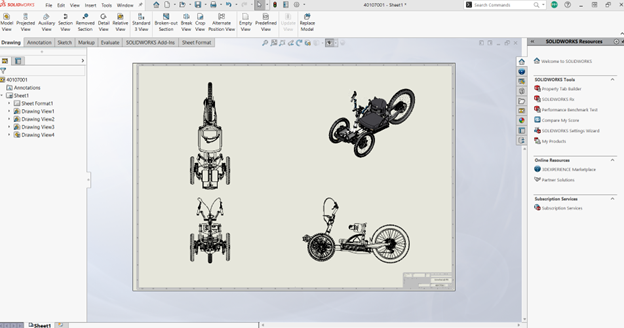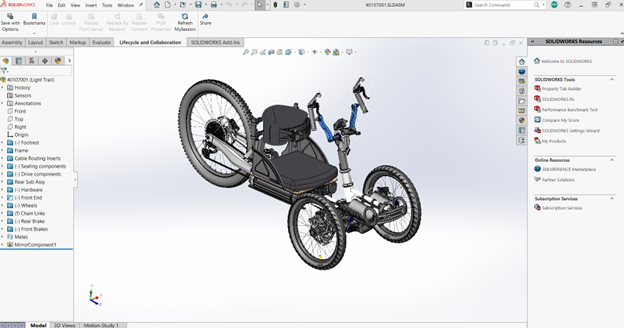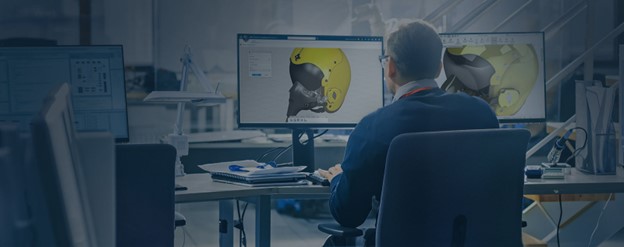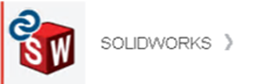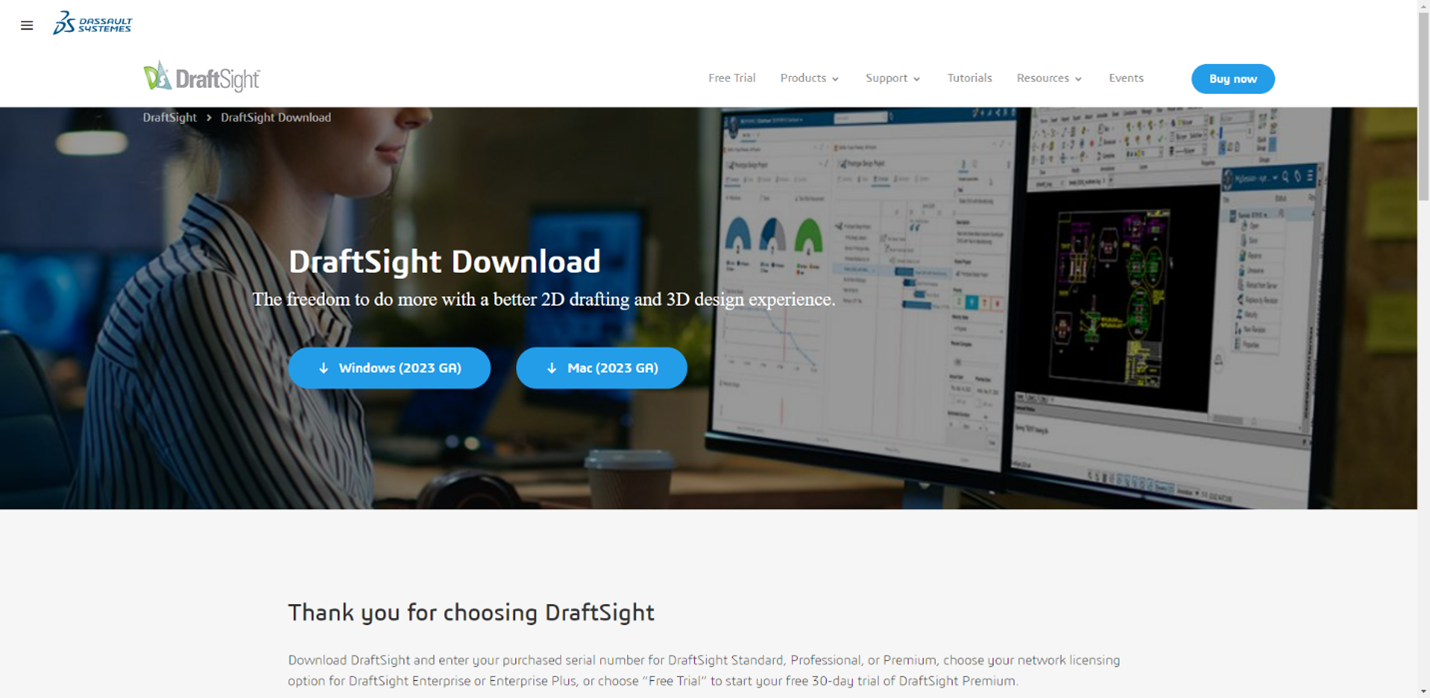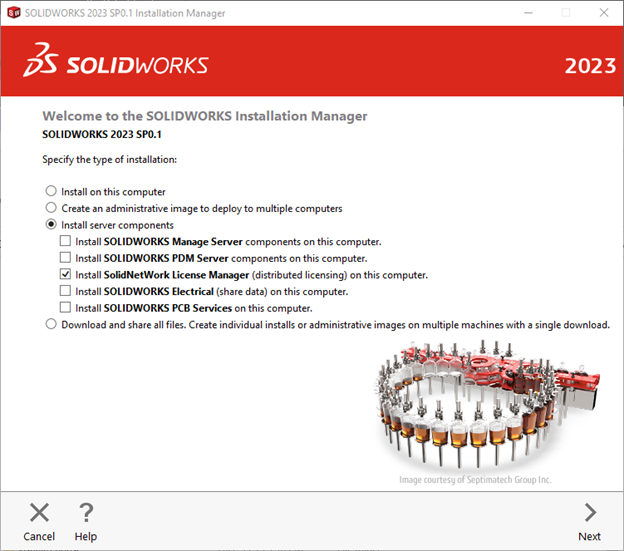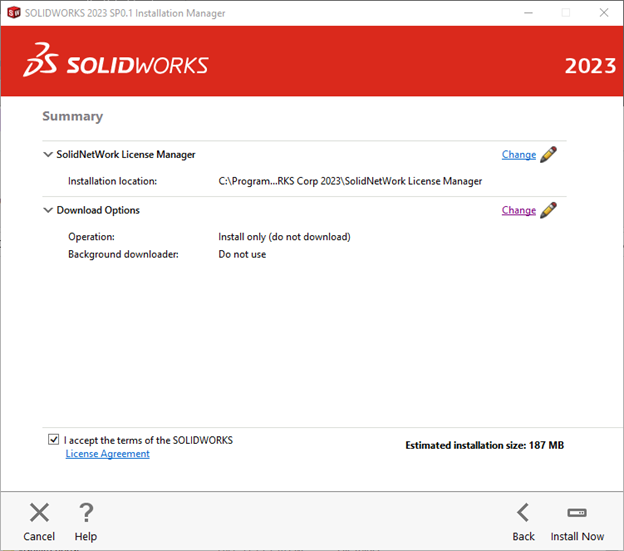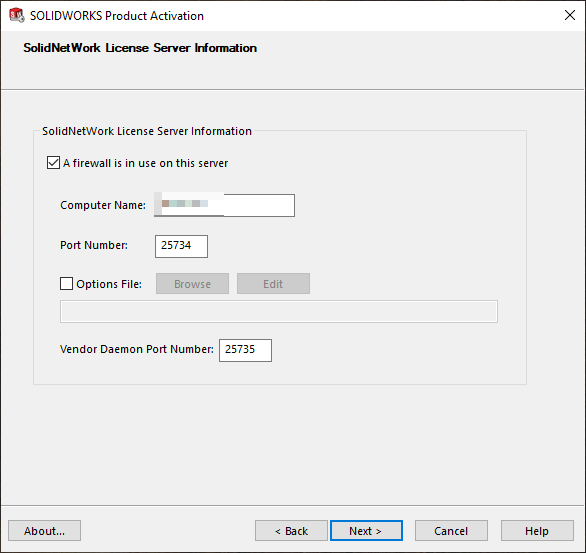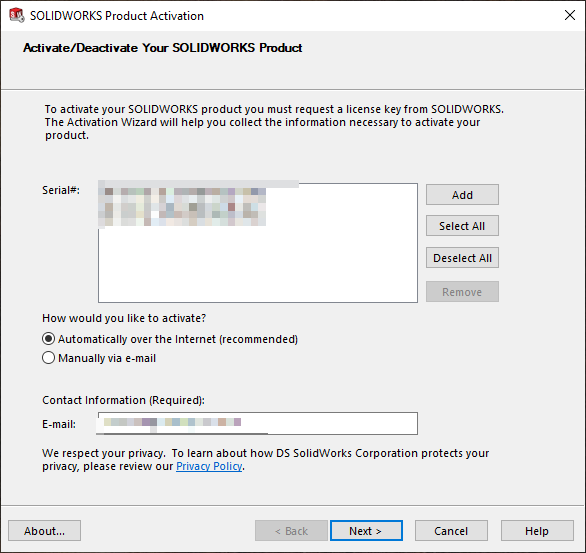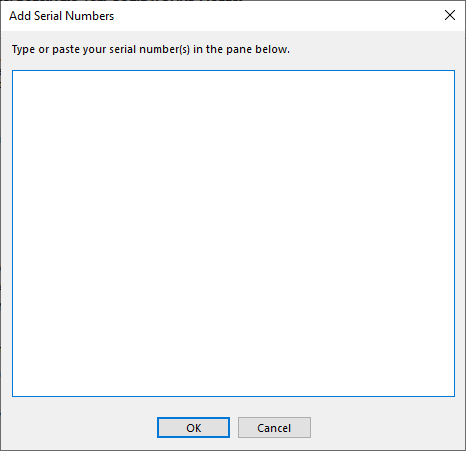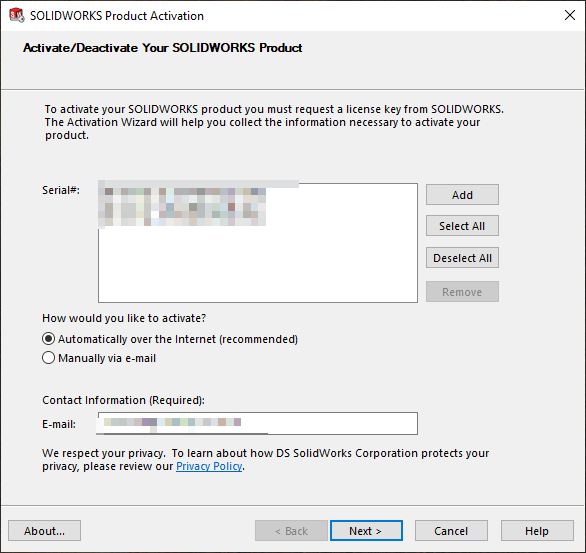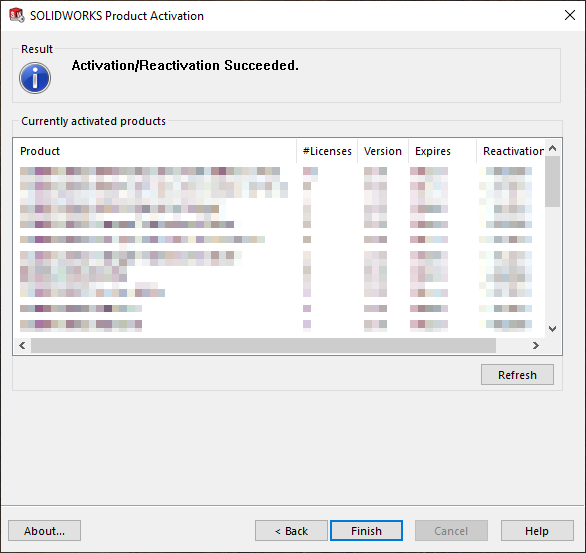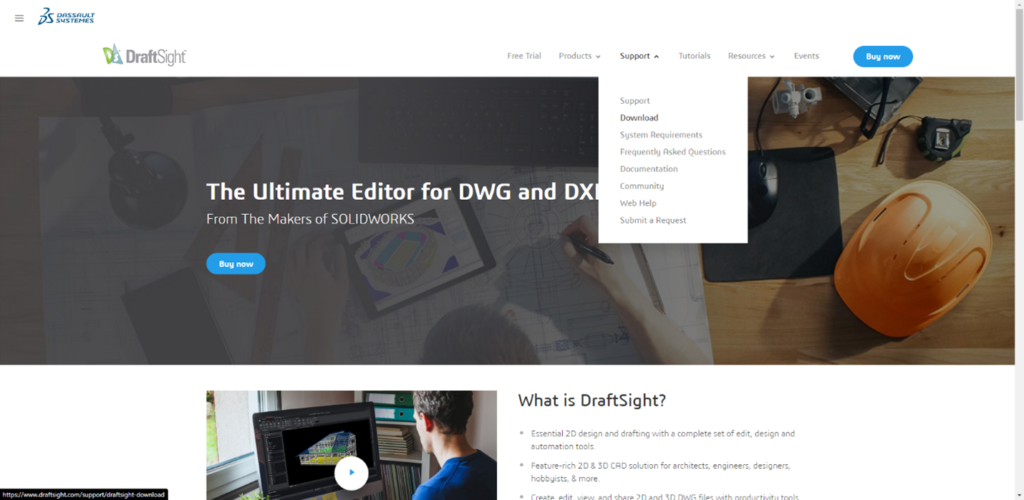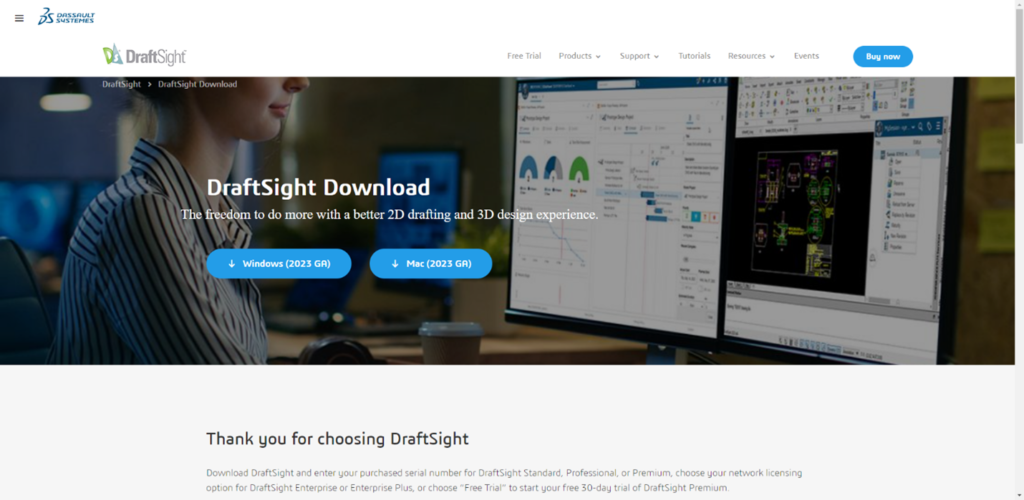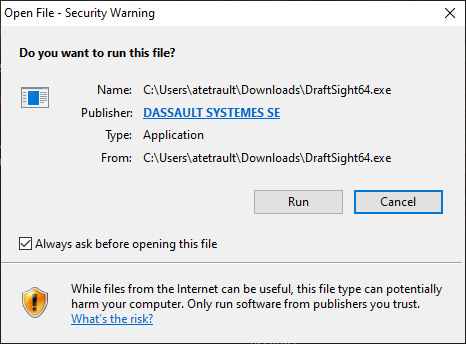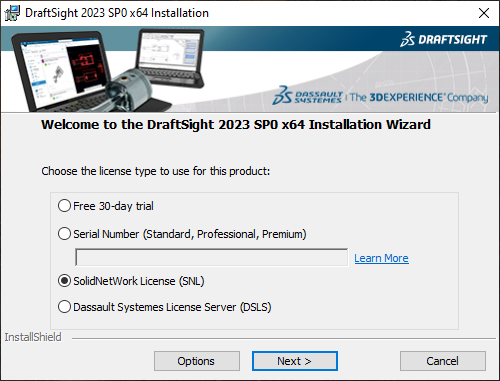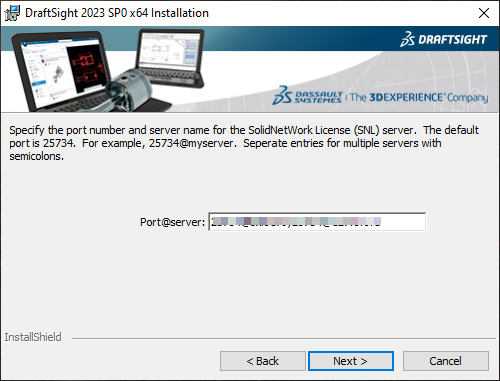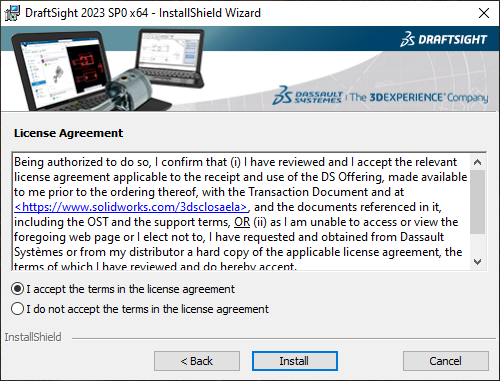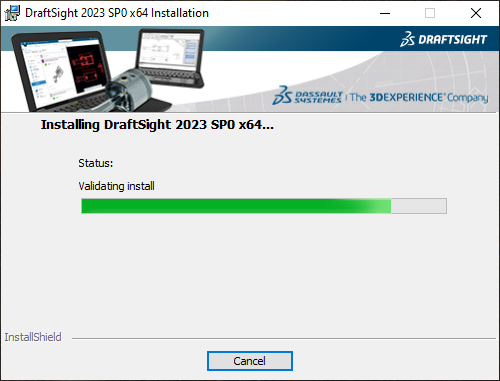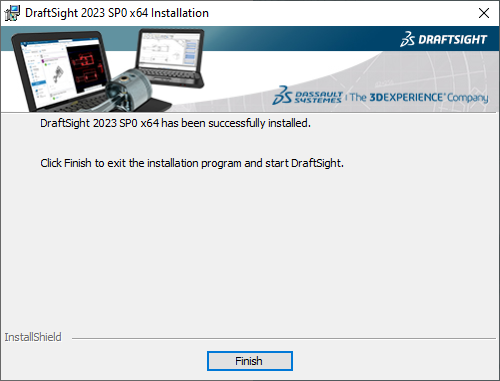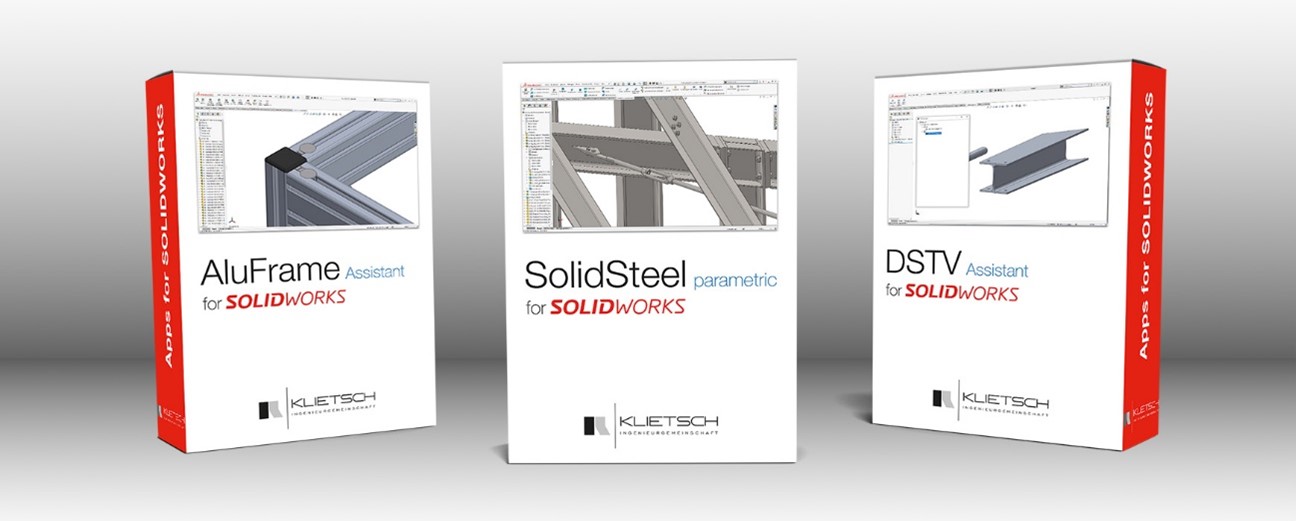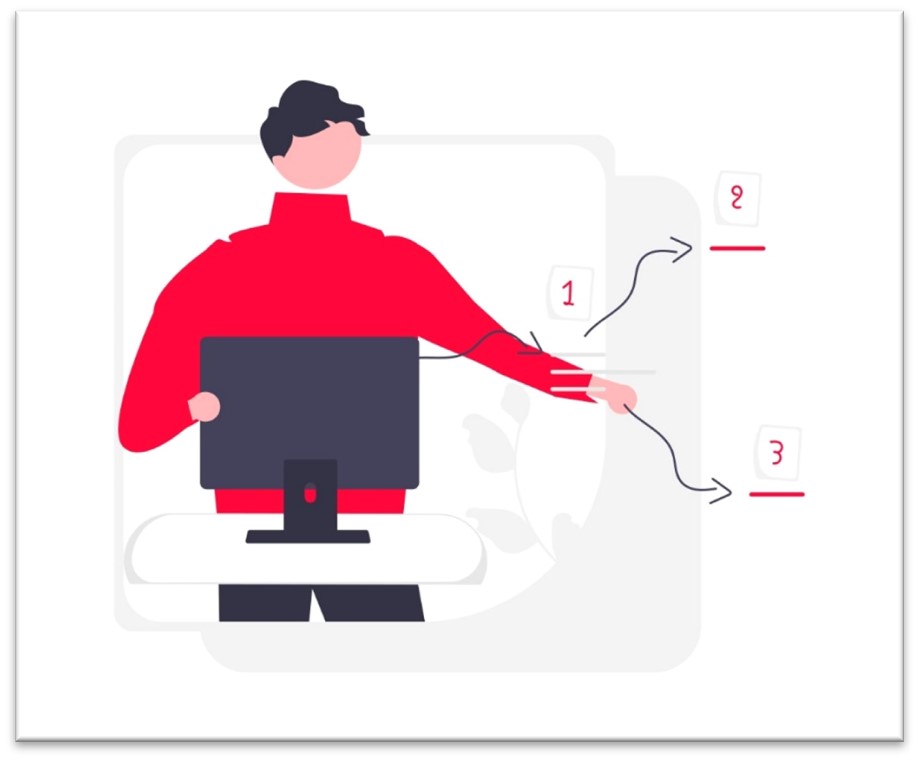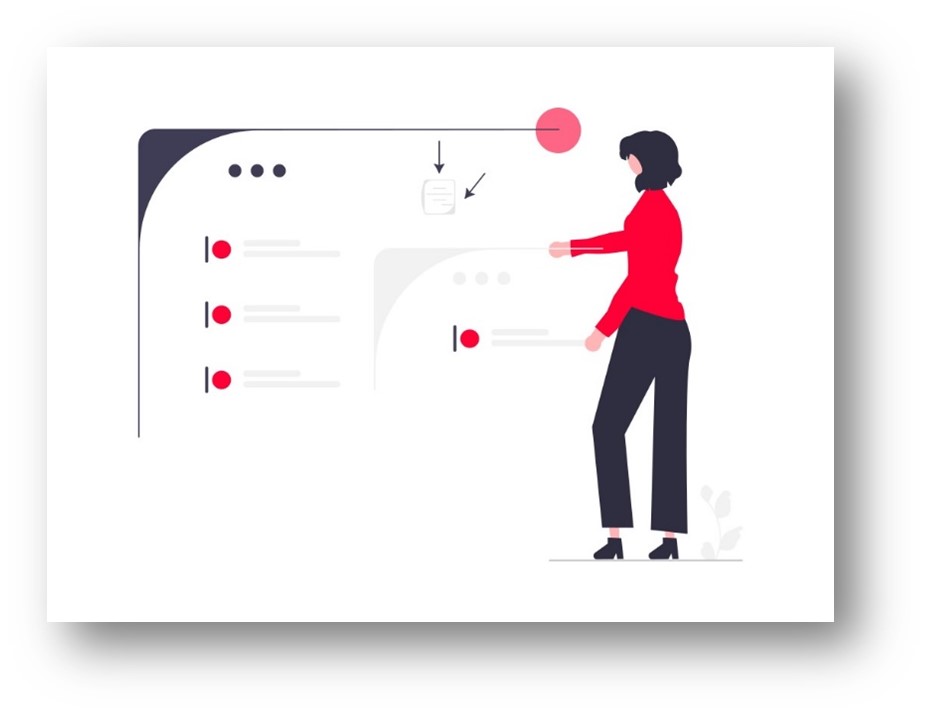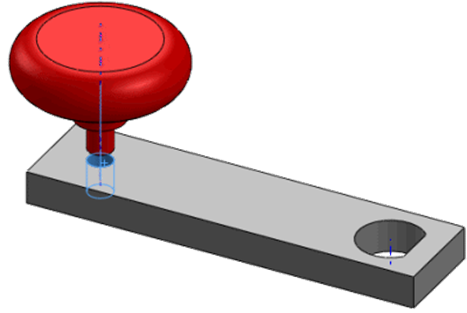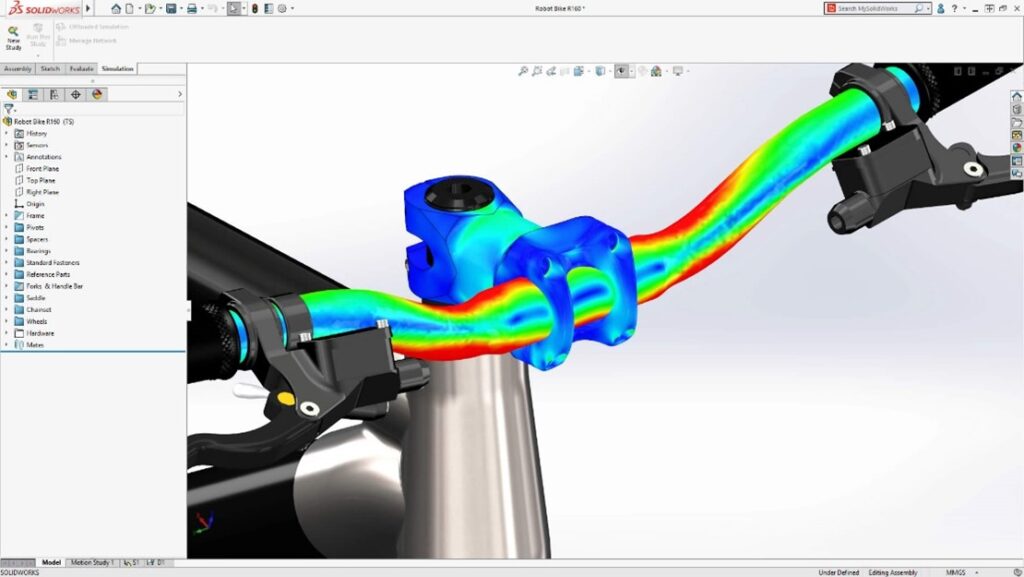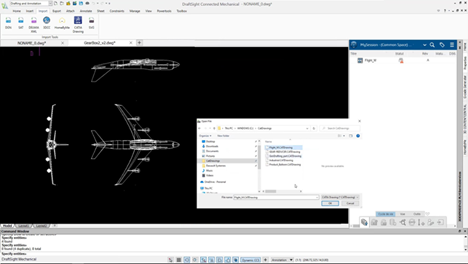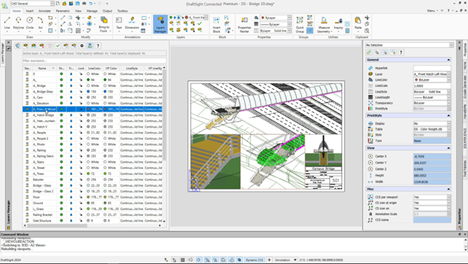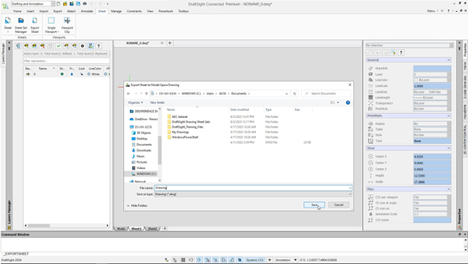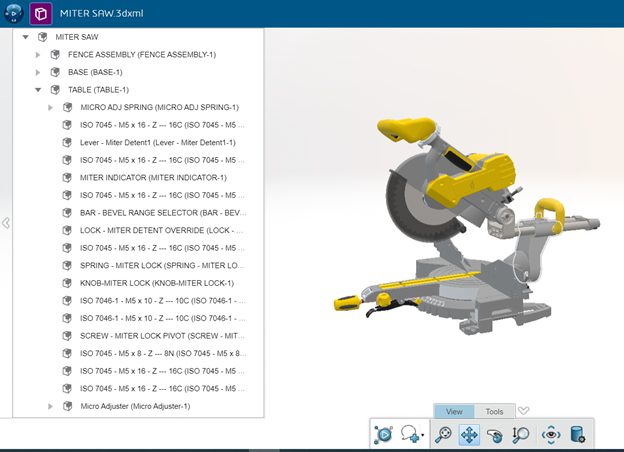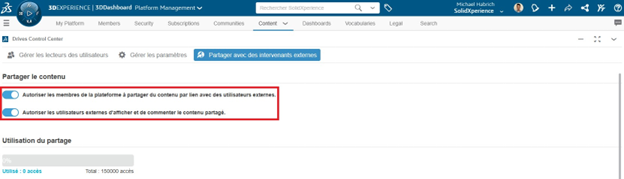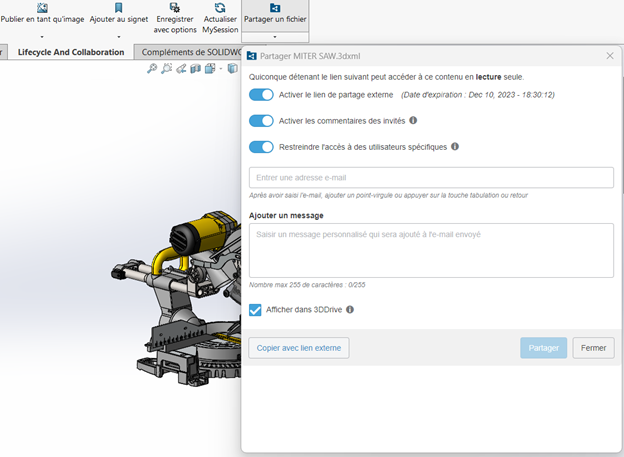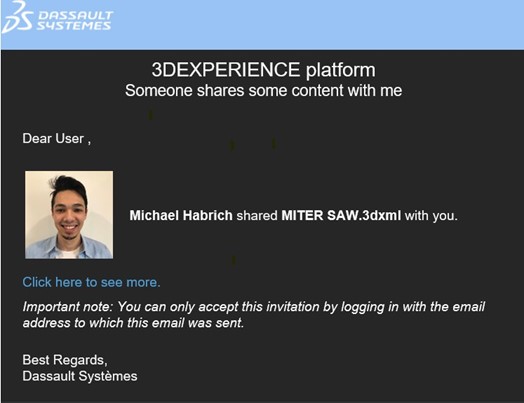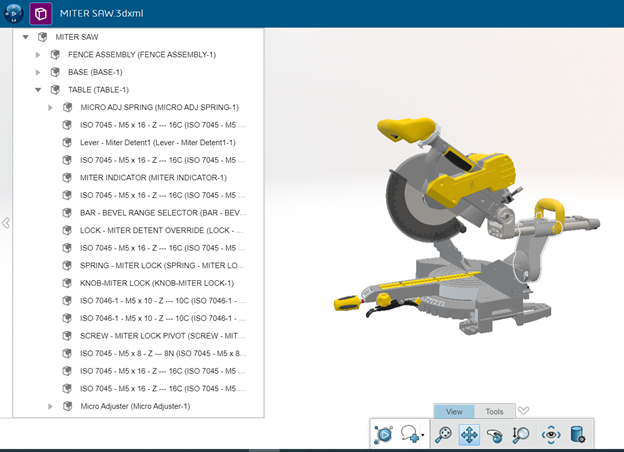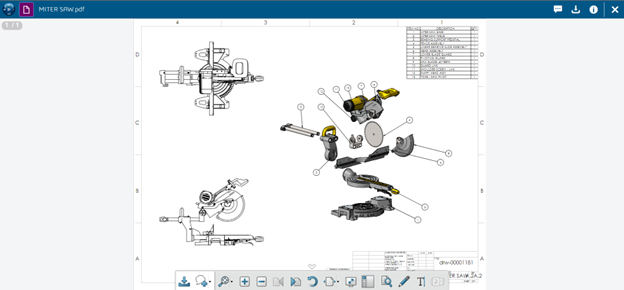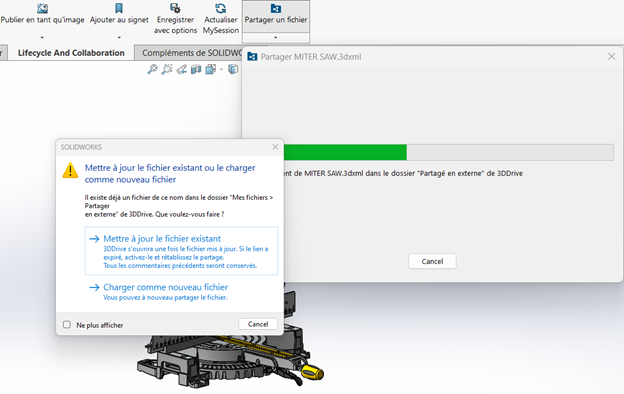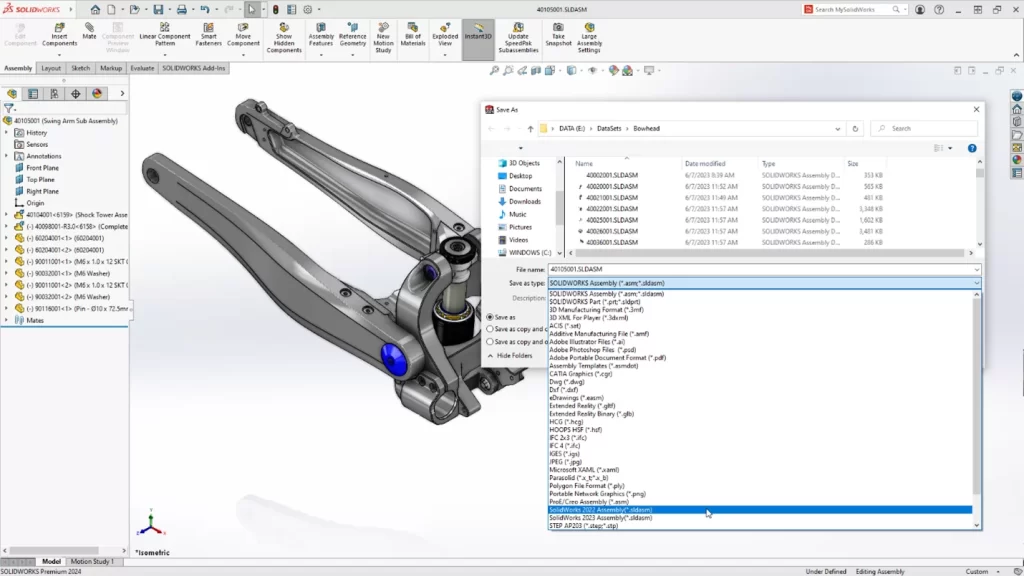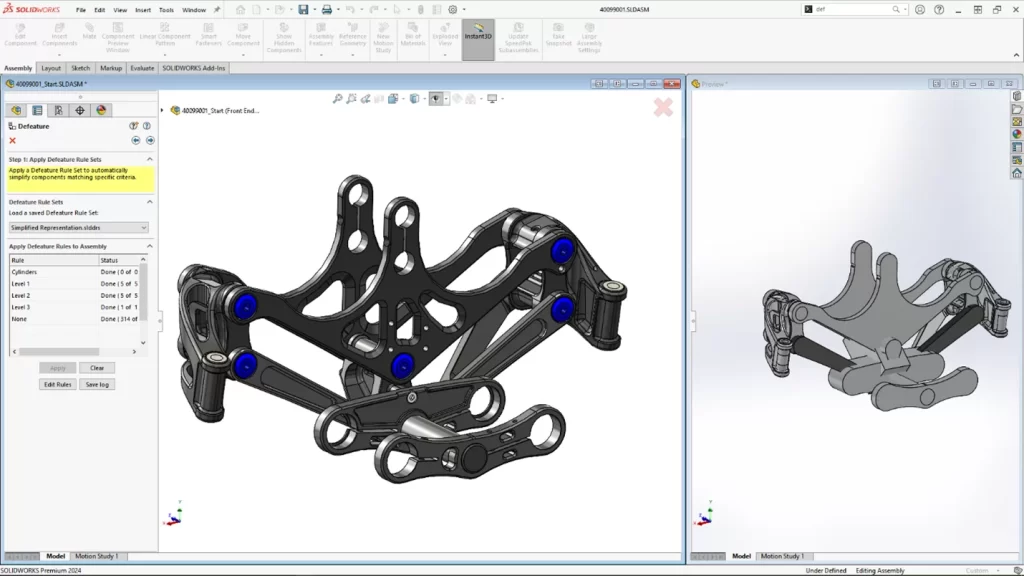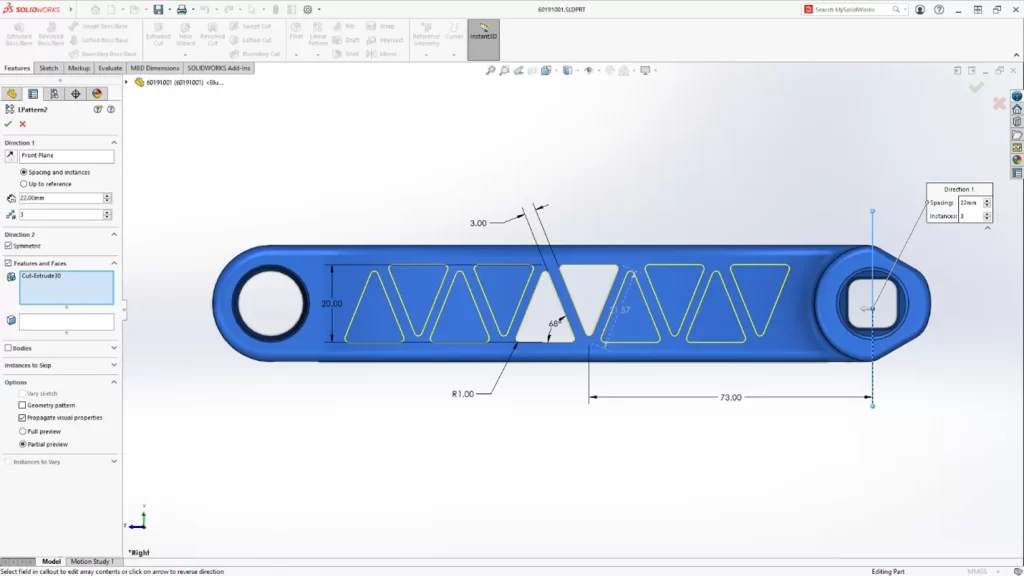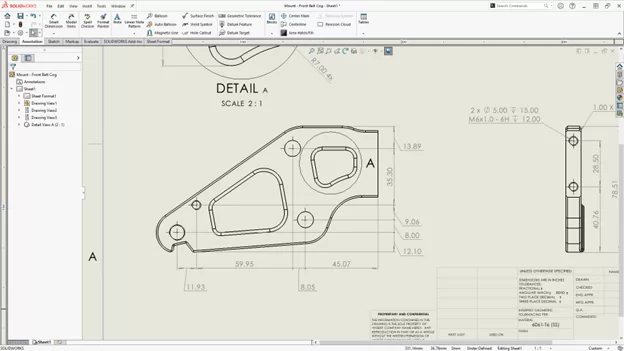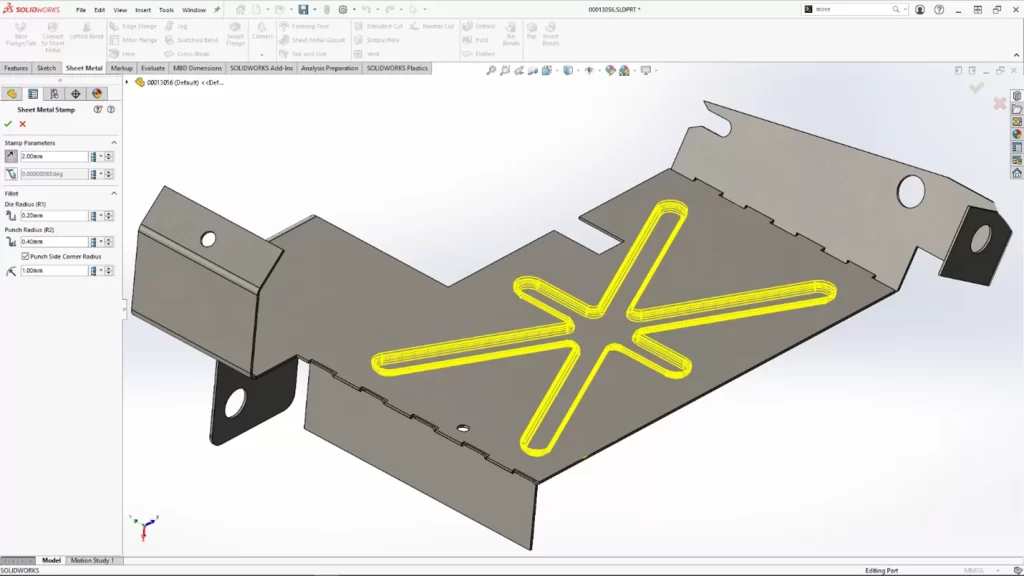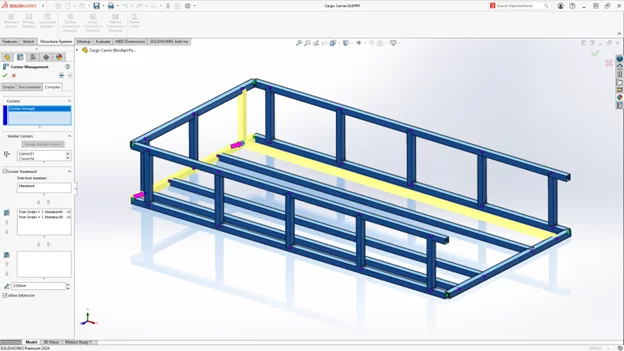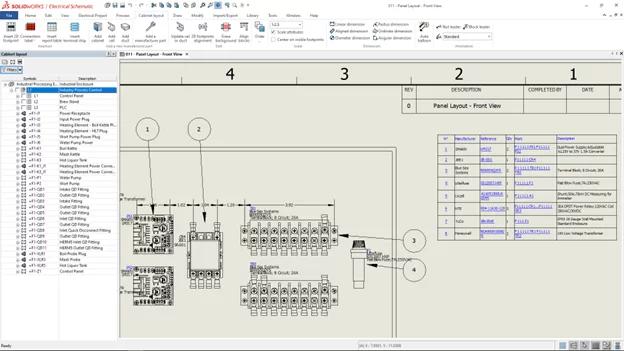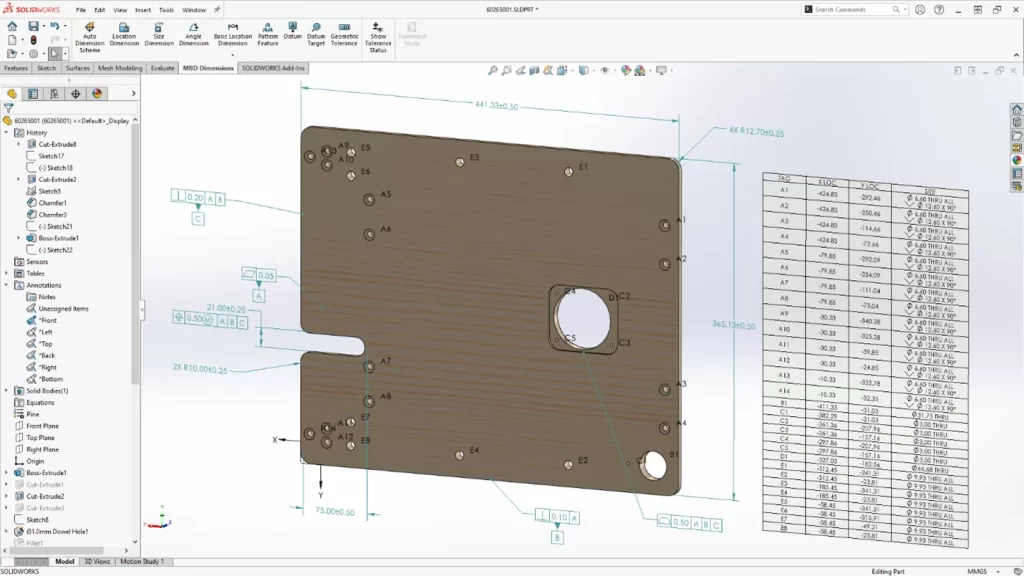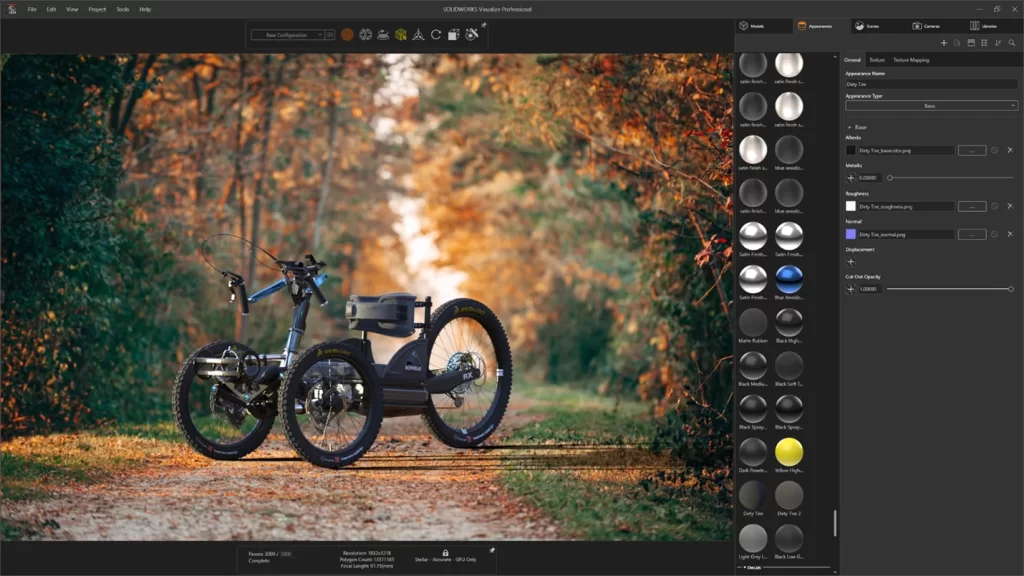Quels sont les produits proposés par Markforged dans le domaine de l’impression 3D ?
Chez Markforged, vous découvrirez une gamme étendue d’imprimantes 3D, avec des options adaptées à tous les besoins, que ce soit pour votre bureau ou votre entreprise. Nos produits sont reconnus pour leur capacité à utiliser des matériaux résistants tels que la fibre de carbone, le Kevlar et la fibre de verre, offrant ainsi des solutions parfaites pour la création de pièces robustes et fiables, quel que soit le projet.
Ce qui fait la différence :
- Ensemble, révolutionnons l’industrie manufacturière avec des pièces solides et durables.
- Les imprimantes Markforged se distinguent par leurs caractéristiques exceptionnelles en termes de précision, de polyvalence et de durabilité, offrant ainsi des résultats impeccables à chaque impression.
- Le processus d’impression avec nos imprimantes est conçu pour être à la fois simple et efficace, vous permettant ainsi de vous concentrer sur la réalisation de vos projets sans soucis.
- Nos techniques de post-traitement, comme le nettoyage et la finition, sont faciles à mettre en œuvre et vous garantissent des impressions optimales à chaque fois.
- L’impression 3D de fibre de carbone ouvre de nouvelles perspectives dans divers secteurs, de l’aérospatiale à l’automobile en passant par la fabrication industrielle, vous offrant ainsi une multitude de possibilités créatives.
Introduction
Découvrez les imprimantes 3D de bureau Markforged, une fusion parfaite entre la technologie de fabrication additive et les matériaux en fibre de carbone, offrant ainsi des pièces fonctionnelles de qualité supérieure. Que vous évoluiez dans l’aérospatiale, l’automobile ou la fabrication industrielle, les imprimantes Markforged sont conçues pour répondre à vos exigences.
Dans ce blog, plongeons ensemble dans l’univers de l’impression 3D en fibre de carbone avec Markforged. Nous allons explorer les fondements de ce matériau innovant, en comprendre les nombreux avantages dans le domaine de l’impression 3D, et analyser les caractéristiques clés des imprimantes Markforged. Nous aborderons également les principes de conception spécifiques à l’impression 3D, le processus d’impression avec les équipements Markforged, les méthodes de post-traitement, les défis courants ainsi que les techniques avancées dans ce domaine. Prêt à plonger dans l’aventure Markforged ?
Tout Comprendre la fibre de carbone dans la modélisation des dépôts fusionnés (FDM)
Plongeons dans l’univers fascinant de l’impression 3D en fibre de carbone chez Markforged, où la fusion habile de la technologie de modélisation par dépôt fusionné (FDM), aussi connue sous le nom de fabrication de filaments fusionnés (FFF), et de la robustesse polyvalente de la fibre de carbone donne vie à des possibilités sans limite. Imaginez : un prototypage rapide, des formes complexes réalisables en un clin d’œil, et une personnalisation totale à portée de main.
Avec l’approche minutieuse couche par couche de l’impression 3D FDM, vous pouvez désormais concrétiser des conceptions géométriques auparavant inaccessibles avec les méthodes traditionnelles. Mieux encore, cette technique permet de créer des structures internes ingénieuses qui optimisent la fonctionnalité de vos pièces imprimées tout en minimisant le gaspillage de matériau.
Avec Markforged, la fibre de carbone est présentée de deux manières distinctes pour vos impressions 3D : sous forme de filament polymère, baptisé Onyx, et comme une incrustation de fibre continue. L’Onyx, un nylon renforcé de microfibres de carbone, garantit une solidité accrue, une durabilité hors pair et une résistance aux produits chimiques inégalée.
Les bases de la fibre de carbone
Découvrons les bases de la fibre de carbone, un matériau aux propriétés mécaniques exceptionnelles largement utilisé dans diverses industries. Imaginez des brins d’atomes de carbone étroitement liés dans un matériau matriciel, créant ainsi une substance rigide, robuste et incroyablement légère.
L’un des grands atouts de la fibre de carbone réside dans son rapport exceptionnel entre résistance et poids. Plus solide que de nombreux métaux tout en étant incroyablement léger, ce matériau s’avère idéal pour des applications où chaque gramme compte, comme dans le domaine de l’aérospatiale ou de l’automobile.
Mais ce n’est pas tout ! La fibre de carbone présente également une excellente résistance à la fatigue. Elle peut ainsi supporter des charges répétées sans perdre en performance, ce qui en fait un choix idéal pour des applications nécessitant une résistance cyclique, telles que les composants structuraux des avions ou les équipements sportifs haut de gamme.
En outre, sa résistance à la corrosion est remarquable, ce qui en fait un choix judicieux pour les environnements difficiles ou les applications exposées à des produits chimiques.
Les nombreux avantages de l’utilisation de la fibre de carbone dans l’impression 3D : du prototypage à la production finale.
La fibre de carbone est vraiment un matériau remarquable, offrant une combinaison exceptionnelle de résistance, de légèreté, et de résistance à la fatigue et à la corrosion. C’est donc un choix idéal pour les industries qui exigent des performances élevées.
L’un des grands atouts de l’impression 3D est sa grande efficacité par rapport aux méthodes traditionnelles de fabrication. Imaginez : plus besoin de moules coûteux ou d’outillage complexe. Grâce à l’impression 3D, les pièces fonctionnelles peuvent être créées directement à partir de fichiers numériques, ce qui non seulement fait gagner du temps, mais réduit également considérablement les coûts de production.
En parlant de réduction des coûts, saviez-vous que l’impression 3D permet également de minimiser les déchets de matériaux ? Contrairement aux méthodes traditionnelles, où une grande quantité de matériau est souvent gaspillée, l’impression 3D ajoute du matériau uniquement là où il est nécessaire, ce qui en fait une solution de fabrication plus durable et écoresponsable.
L’utilisation de la fibre de carbone dans l’impression 3D ouvre la voie à la création de pièces fonctionnelles aux designs complexes, et ce, à moindre coût et avec un impact environnemental réduit. Une solution gagnante non ?
Introduction aux imprimantes 3D de Markforged
Elles sont conçues pour vous offrir des impressions cohérentes et précises, assurant ainsi un niveau de qualité optimal, que vous ayez besoin de créer des prototypes fonctionnels ou des pièces finales.
Principales caractéristiques des imprimantes Markforged
- Précision : les imprimantes Markforged sont conçues pour garantir une précision élevée, assurant que chaque impression réponde aux spécifications souhaitées.
- Compactes et pratiques : ces imprimantes de bureau sont parfaites pour les opérations de fabrication ou de prototypage à petite échelle, là où l’espace est limité.
- Polyvalence : les imprimantes Markforged offrent une grande variété de matériaux compatibles, allant du nylon au renfort de fibres continu breveté. Elles vous offrent ainsi une flexibilité maximale dans la conception et l’application.
- Durabilité : conçues pour résister aux exigences de l’utilisation industrielle, les imprimantes Markforged sont fiables et durables, assurant des performances constantes même dans les environnements de production à volume élevé.
Avec les imprimantes 3D Markforged, vous bénéficiez d’outils de pointe pour concrétiser vos projets avec succès, quel que soit leur domaine d’application.
Comparaison de Markforged avec d’autres imprimantes 3D
- Technologie de dépôt : les imprimantes Markforged utilisent une technologie de dépôt précise qui assure un placement contrôlé du matériau, permettant ainsi d’obtenir des impressions de haute qualité avec une précision dimensionnelle remarquable et une finition de surface impeccable.
- Répétabilité : la répétabilité des imprimantes Markforged est une de leurs caractéristiques les plus appréciées. Elles sont capables de reproduire les mêmes résultats à chaque impression, garantissant ainsi une qualité et une performance constantes des pièces.
- Gamme de matériaux : avec une large gamme de matériaux disponibles, tel que la fibre de carbone, le nylon et d’autres polymères, les imprimantes Markforged offrent une flexibilité exceptionnelle dans la conception et l’application, répondant ainsi à une variété de besoins industriels.
- Agilité : équipées du logiciel Eiger, les imprimantes Markforged offrent une interface conviviale et des fonctionnalités avancées pour optimiser les impressions. Ce logiciel simplifie la préparation des fichiers, l’optimisation de la conception et la gestion de l’impression, améliorant ainsi l’expérience d’impression dans son ensemble.
Les imprimantes Markforged se démarquent par leur technologie de dépôt précise, leur répétabilité fiable, leur gamme étendue de matériaux et leur agilité logicielle. Ces caractéristiques en font un choix de premier ordre pour des impressions de haute qualité et une polyvalence d’impression inégalée.
Préparer un design pour l’impression
Lorsque vous préparez votre design pour l’impression, gardez à l’esprit les particularités de la fabrication additive et de la fibre de carbone. Utilisez les outils logiciels disponibles dans Eiger pour optimiser votre conception, en vous assurant qu’elle répond aux exigences mécaniques. Dans la conception pour l’impression 3D en fibre de carbone, considérez les exigences structurelles, l’orientation de la couche et de la pièce pour maximiser la résistance. Assurez-vous également d’utiliser des structures de support appropriées pour les géométries complexes. En concevant de manière adaptée, vous exploiterez pleinement les avantages de la fibre de carbone en termes de durabilité et d’efficacité dans la production.
Découvrez les outils logiciels qui vous permettront d’optimiser vos conceptions 3D
Eiger par Markforged propose des fonctionnalités innovantes pour ajuster les paramètres d’impression, garantissant ainsi la qualité, les propriétés des matériaux et l’intégrité structurelle de vos créations. En simulant virtuellement le processus d’impression, vous pouvez être sûr que vos conceptions se traduiront parfaitement en objets physiques.
L’utilisation de ce logiciel simplifie le processus de fabrication, conduisant à une production efficace de pièces durables et précises.
Prêt pour votre première impression en fibre de carbone ?
Tout d’abord, assurez-vous que votre imprimante Markforged est calibrée et que suffisamment de filament droit est chargé. Ensuite, ouvrez Eiger et importez votre design. Sélectionnez le matériau adapté à votre application et ajustez les paramètres d’impression selon vos préférences. Générez les parcours d’outils et prévisualisez l’impression.
Si tout semble bon, envoyez le fichier à l’imprimante directement depuis Eiger. Surveillez la progression de votre impression à l’imprimante ou en ligne via Eiger. Une fois terminé, retirez délicatement l’impression du lit d’impression. Passez ensuite au post-traitement en enlevant les structures de support et en ponçant doucement toute imperfection pour une finition de surface impeccable.
Félicitations pour vos débuts réussis dans l’impression 3D en fibre de carbone !
Conseils pour garantir la qualité et la solidité de l’impression
- Vérifiez que le nivellement de la matrice et l’étalonnage de la buse sont corrects pour des impressions précises.
- Ajustez les paramètres d’impression tels que la hauteur de la couche et la densité de remplissage pour équilibrer la force et le temps d’impression.
- Surveillez attentivement le processus d’impression pour détecter tout problème dès le début et renforcez les pièces si nécessaire après le durcissement pour une résistance et une durabilité accrue.
Optimisation de vos impressions en fibre de carbone : conseils de Post-Traitement
Lorsque vous vous attaquez au post-traitement de vos tirages en fibre de carbone, l’attention aux détails est la clé du succès. Nous avons rassemblé quelques conseils pour vous aider à obtenir des résultats impeccables, sans compromis sur la qualité ni sur la sécurité.
Techniques de Finition Expertes
Affiner la qualité de la surface de vos impressions peut être un jeu d’enfant avec les bonnes techniques. Pour commencer, retirez avec précaution les structures de soutien à l’aide d’outils adaptés comme des pinces ou des pincettes. Ensuite, pour lisser les bords rugueux, rien de tel que du papier de verre à grain fin pour une finition impeccable.
Priorité à la Sécurité
Lorsque vous vous lancez dans le post-traitement, gardez toujours à l’esprit la sécurité. Assurez-vous de porter l’équipement de protection approprié, comme des gants et des lunettes, pour éviter tout contact avec les fibres ou les poussières résiduelles. Et n’oubliez pas de suivre scrupuleusement les recommandations du fabricant concernant la manipulation des agents de finition ou des solvants afin de garantir votre sécurité et celle de votre environnement. Rappelez-vous : La Sécurité avant tout ! Haut du formulaire
Problèmes courants et solutions
Des problèmes tels que la délamination, le gauchissement ou la rupture du filament peuvent survenir. Pour y remédier, il convient de s’assurer de la bonne adhérence du lit et du contrôle de l’environnement. Le réglage fin des paramètres d’impression pour l’adhérence des couches et la densité de remplissage peut améliorer la résistance. De même, un alignement incohérent des fibres peut conduire à des pièces plus faibles ; le réglage des paramètres dans le logiciel de tranchage peut résoudre ce problème. L’entretien régulier, comme le calibrage et le nettoyage de l’imprimante, joue également un rôle clé dans l’atténuation des problèmes. Un dépannage rapide garantit des processus d’impression fluides et une longue durée de vie de l’imprimante.
Dépannage des problèmes courants
Un entretien et un réglage réguliers permettent de résoudre de nombreux problèmes d’impression, garantissant ainsi des impressions réussies et sans heurts.
- L’un des problèmes les plus courants de l’impression 3D FDM est la délamination, c’est-à-dire la séparation des couches. Pour y remédier, assurez-vous que le lit d’impression est correctement nivelé et que l’environnement de votre imprimante n’est pas trop humide.
- Un gauchissement peut se produire en raison d’une adhérence ou d’un refroidissement inadéquat du lit d’impression ; il convient donc d’ajuster les paramètres de l’imprimante ou les facteurs environnementaux tels que la température et l’humidité afin d’éviter ce problème.
- Les problèmes d’adhérence des couches peuvent être dus à des températures d’impression incorrectes ou à un flux de filament inadéquat. Vérifiez ces paramètres et étalonnez-les pour obtenir des résultats optimaux.
Découvrez les Techniques Avancées d’Impression 3D
Les avancées dans le domaine de l’impression 3D ouvrent de nouvelles perspectives passionnantes, offrant des possibilités inégalées pour renforcer les matériaux et créer des pièces solides adaptées à une multitude d’applications industrielles.
Renforcement avec des Fibres Continues
Pour augmenter la résistance de vos impressions 3D en fibre de carbone, une méthode efficace consiste à intégrer stratégiquement des fibres continues dans vos pièces. Cette technique renforce les zones spécifiques, améliorant ainsi leur durabilité et leur intégrité structurelle.
Applications de l’impression 3D de fibres de carbone
L’impression 3D en fibre de carbone trouve des applications diverses et variées, notamment dans l’aérospatiale, l’automobile et la fabrication industrielle. Dans ces secteurs, la légèreté combinée à la solidité de la fibre de carbone offre des avantages significatifs, de l’efficacité énergétique à la réduction du poids des composants. Ces applications illustrent parfaitement la polyvalence et la résistance de la fibre de carbone. Que ce soit pour des pièces aéronautiques hautement spécialisées, des composants automobiles ou des éléments de machines industrielles, l’impression 3D en fibre de carbone offre des performances inégalées et une durabilité exceptionnelle.
Aérospatiale et Défense
Imaginez des pièces à la fois légères et ultra-robustes, capables de résister aux conditions les plus extrêmes de l’espace ou des champs de bataille. Grâce aux imprimantes de pointe de Markforged, vous pouvez créer des composants aux géométries complexes avec une précision sans pareille. Et avec la fibre de carbone, la légèreté n’est jamais synonyme de fragilité. C’est une combinaison parfaite pour des applications critiques où la fiabilité est primordiale.
Automobile et Transports : Sur la Voie de l’Innovation
Dans le monde de l’automobile et des transports, la recherche de performances et d’efficacité est constante. Avec l’impression 3D en fibre de carbone, nous avons trouvé un partenaire de choix. Les imprimantes Markforged permettent de créer des pièces fonctionnelles dotées de propriétés mécaniques exceptionnelles, tout en offrant une flexibilité inégalée dans la conception. Que ce soit pour des prototypes de véhicules de course ou des pièces de rechange pour vos moyens de transport, la fibre de carbone offre une solution légère, solide et durable.
Fabrication Industrielle Réinventée
Imaginez des pièces industrielles à la fois fiables et fonctionnelles, conçues pour répondre aux exigences les plus strictes de votre secteur. Avec Markforged, la fabrication additive devient un outil puissant pour créer des pièces sur mesure, avec une précision et une répétabilité inégalée. Que vous ayez besoin de pièces complexes avec des parois fines ou de composants durables pour vos applications industrielles, voilà la solution.
Conclusion
Vous l’avez compris, la maîtrise de l’impression 3D en fibre de carbone ouvre un monde de possibilités de conception. Vous voulez en savoir plus ? Consultez notre centre de ressources pour découvrir toutes les astuces et techniques pour tirer le meilleur parti de votre imprimante Markforged.
Contactez dès aujourd’hui nos Xperts en impression 3D pour découvrir comment Markforged peut transformer votre processus de fabrication et vous aider à atteindre de nouveaux sommets en matière d’innovation.
Vous avez des questions ? Besoin d’aide ? Demandez à l’un de nos experts.
Que vous soyez prêt à commencer ou que vous ayez quelques questions supplémentaires, vous pouvez nous contacter sans frais :